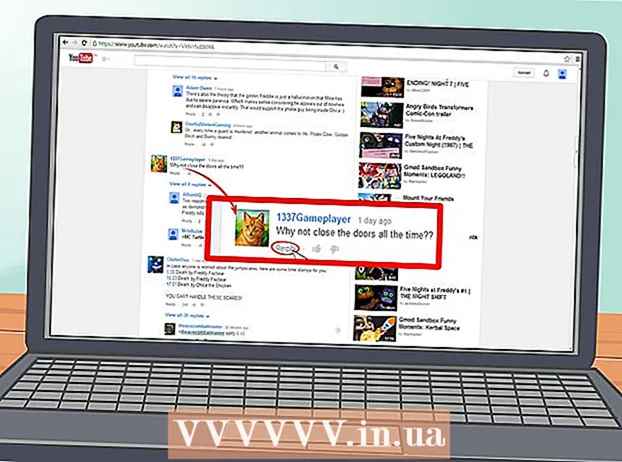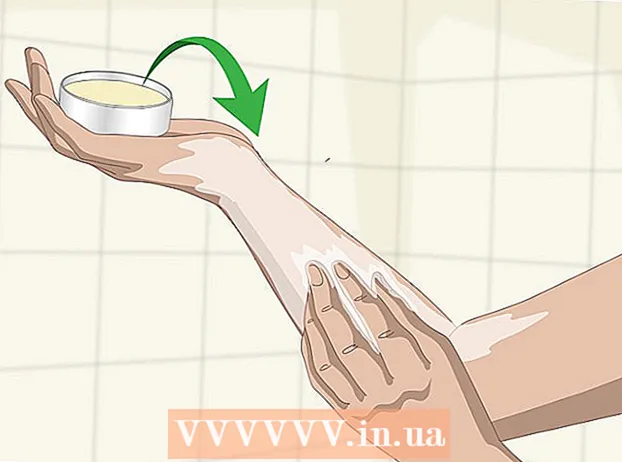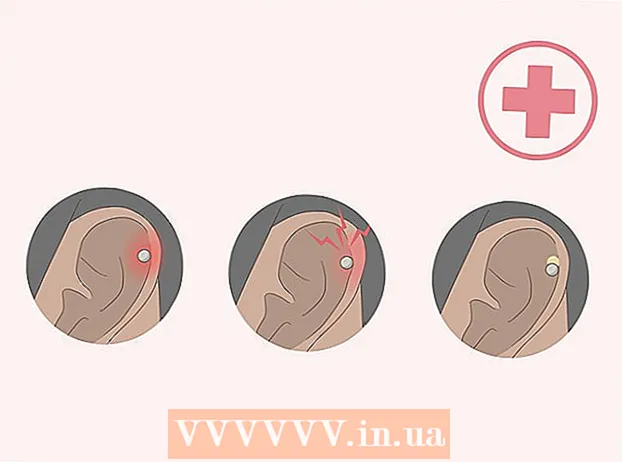Autor:
Eugene Taylor
Loomise Kuupäev:
9 August 2021
Värskenduse Kuupäev:
1 Juuli 2024

Sisu
Rakenduste kustutamine iPadi avaekraanilt on väga lihtne, hoolimata sellest, kas teete seda seetõttu, et soovite ruumi vabastada, või seetõttu, et olete rakendusest väsinud. Selles artiklis selgitame, kuidas seda teha.
Astuda
 Leidke avaekraanilt rakendus, mille soovite kustutada.
Leidke avaekraanilt rakendus, mille soovite kustutada. Puudutage rakendust ja hoidke sõrme rakendusel, kuni kõik rakendused hakkavad kõikuma.
Puudutage rakendust ja hoidke sõrme rakendusel, kuni kõik rakendused hakkavad kõikuma.- Selles režiimis saate rakendusi oma avaekraanil teisaldada, ühendada rakendused kaustadesse või kustutada rakendusi.
 Puudutage eemaldatava rakenduse ülanurgas punast ringi.
Puudutage eemaldatava rakenduse ülanurgas punast ringi.- Rakendused, mis ei saa punast ringi, on rakendused, mida ei saa teisaldada ega kustutada. Need on näiteks App Store, iTunes, Messages, Settings jne.
 Ilmub kinnituskast, mis ütleb, et rakendus kustutab ka kõik seotud andmed. Rakenduse eemaldamiseks klõpsake nuppu „Kustuta“ või rakenduse ikkagi hoidmiseks nuppu „Tühista“.
Ilmub kinnituskast, mis ütleb, et rakendus kustutab ka kõik seotud andmed. Rakenduse eemaldamiseks klõpsake nuppu „Kustuta“ või rakenduse ikkagi hoidmiseks nuppu „Tühista“.  Tavarežiimi naasmiseks klõpsake nuppu Kodu.
Tavarežiimi naasmiseks klõpsake nuppu Kodu. Rakenduste arvutisse uuesti sünkroonimise vältimiseks peate oma Macis avama iTunes.
Rakenduste arvutisse uuesti sünkroonimise vältimiseks peate oma Macis avama iTunes. Raamatukokku minema. Kui iTunes on avatud, klõpsake akna paremas ülanurgas valikut „Teek” ja seejärel menüü vasakul valikut „Rakendused”.
Raamatukokku minema. Kui iTunes on avatud, klõpsake akna paremas ülanurgas valikut „Teek” ja seejärel menüü vasakul valikut „Rakendused”.  Leidke rakendus, mille soovite eemaldada, ja paremklõpsake sellel. Valige käsk „Kustuta rakendus“. Ilmub aken, milles küsitakse, kas soovite rakenduse visata prügikasti või hoida seda kaustas „Mobiilirakendused”. Valige käsk „Eemalda rakendus”.
Leidke rakendus, mille soovite eemaldada, ja paremklõpsake sellel. Valige käsk „Kustuta rakendus“. Ilmub aken, milles küsitakse, kas soovite rakenduse visata prügikasti või hoida seda kaustas „Mobiilirakendused”. Valige käsk „Eemalda rakendus”.
Näpunäited
- Saate rakenduse alati uuesti installida, ilma et peaksite selle eest uuesti maksma, kui lähete App Store'i rakendusse ja puudutate käsku "Install app".
- Kõigi Apple'i rakenduste jaoks, mida te ei kasuta, kuid mida ei saa kustutada, saate luua kausta nimega "Apple Apps".
Hoiatused
- Rakenduse kustutamisel kustutate automaatselt kõik rakendusega salvestatud andmed, näiteks loodud dokumendid, mängude tulemused ja salvestatud tasemed.